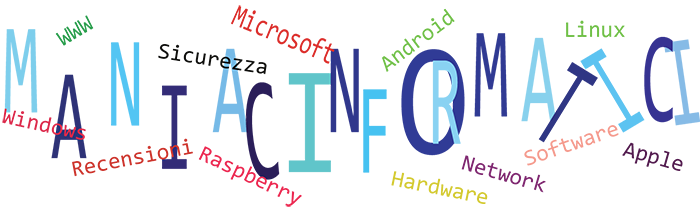Ci scusiamo, grazie
giovedì 26 dicembre 2013
Eliminazione foto
Lo staff di ManiaciInformatici, chiede scusa, ma le foto finora inserite nelle guide sono state eliminate (a causa di problemi nei server google). Le guide dovrebbero essere abbastanza comprensibili anche senza l'apparato iconografico, ma se ne avete bisogno scrivete nei commenti; ripristeremo le foto che vi servono.
lunedì 28 ottobre 2013
Come impostare un indirizzo ip sulla vodafone station 2
Spesso occorre impostare al proprio pc un indirizzo ip
statico (cioè che non cambia nel tempo).
Per fare questo, bisogna ricavare l’indirizzo mac della
scheda di rete. Bisogna fare questo procedimento (col pc collegato in rete):
Icona della rete nella barra delle applicazioni - tasto
destro – apri centro connessione di rete
Equivalentemente si arriva anche da pannello di controllo /
rete e internet / centro connessione di rete e condivisione
premete su la connessione di rete attiva, nel nostro esempio
ethernet.
Vi apparirà questa schermata:
Ora premete su dettagli.
Segnatevi il codice cerchiato in rosso, sotto l’indirizzo
fisico. Invece dei trattini mettete i due punti (:)
Ora aprite il browser e nella barra degli indirizzi inserite
questo codice: 192.168.1.1 entrerete così nel menù della vodafone station 2.
Dovete trovarvi una schermata simile a questa:
Premete su avanzate e poi su altre configurazioni quindi spostatevi
in fondo alla pagina (impostazioni DHCP reservation)
Nel campo mac address, dovete copiare il codice mac della
scheda preso in precedenza, mentre nel campo indirizzo IP andrà messo l’indirizzo
ip che si vuole il computer avrà. Questi sono dei possibili codici:
192.168.1.2
192.168.1.3
192.168.1.4
192.168.1.5
Ecc…
Premere su ok, chiudere e riavviare pc e vodafone station.
sabato 26 ottobre 2013
Come abilitare il tasto f8 (mod.Provvisoria) in windows8
In windows8 è stato disattivato il tasto F8 all'avvio (quello per potere entrare in modalità provvisoria od entrare in altre opzioni d'avvio). Potete riabilitarlo aprendo il cmd con i permessi d'amministratore e digitando questo codice:
bcdedit /set {default} bootmenupolicy legacy
Per disattivare il tasto F8 sarà sufficiente sempre da cmd, digitare questo codice:
bcdedit /set {default} bootmenupolicy standard
bcdedit /set {default} bootmenupolicy legacy
Per disattivare il tasto F8 sarà sufficiente sempre da cmd, digitare questo codice:
bcdedit /set {default} bootmenupolicy standard
martedì 15 ottobre 2013
Nas dlink320l- guida all’uso del software
In un browser qualsiasi, inserire nella barra degli
indirizzi l’indirizzo ip del nas. In questo caso sarà 192.168.1.7
Troverete questa schermata. Al primo accesso bisognerà
lasciare vuoto il campo password e premere login
Questa è la schermata principale del nas.
Sono presenti le nostre opzioni favorite nel centro.
I tre bottoni home, applications e management in alto
La lista delle attività recenti e della situazione degli
hard disk a destra
Iniziamo dalla parte management.
Entriamo nella zona disk management. In hard drive
configuration si può premere su set raid type and re-format per selezionare il
tipo di raid. Se si preme quel bottone e si modifica il raid i dischi vengono
formattati e quindi tutti i dati vengono persi.
Cosa è il Raid?
Guida ai tipi di raid disponibili su questo nas.
-Standard: Ogni hard disk sarà indipendente dall’altro.
-Raid 0: Ogni file viene salvato metà su un disco e metà
sull’altro. Questo sistema è più veloce degli altri, ma molto meno sicuro
perché in caso di rottura di un disco solo anche tutti i dati dell’altro
vengono persi. Farà vedere un unico disco dalle dimensioni totali (es: due hdd
da 200 gb per un totale di 400gb)
-Raid1: è leggermente più lento del solito ma è il più
sicuro. Duplica qualsiasi cosa viene scritta su un disco sull’altro. In caso di
rottura di un disco tutti i dati vengono salvati (una sorta di back-up
istantaneo). Però se abbiamo ad esempio due hdd da 200gb avremmo a disposizione
soltanto 200gb.
s.m.a.r.t test, è una utility che testa l’hard disk e
l’elettronica. Serve in breve a controllare che l’hard disk non sia prossimo
alla rottura. È bene eseguire il test periodicamente. Il nas consente di
programmarlo giornalmente -settimanalmente e mensilmente.
SCAN DISK
In breve lo scan disk è un test simile allo s.m.a.r.t. Ne
verifica l’integrità e cerca errori nel file System
Il nas non ne permette la programmazione.
ACCOUNT MANAGER
USER GROUP
È possibile creare, modificare o cancellare un utente.
Premere i tasti e seguire le informazioni sullo schermo.
QUOTAS NETWORD SHARES
È possibile sapere quali hard disk (o partizioni)
condividere all’interno della rete locale o nei vari servizi (es: ftp)
ADMIN PASSWORD
Qui si può cambiare la password dell’amministratore (admin).
-Scegliere il nome
-nel campo password immetere la password corrente (default
lasciare vuoto)
-inserire la nuova password
-confermare la nuova password
APPLICATION MANAGEMENT
FTP SERVER
Il server ftp è un servizio gratuito che permetterà
l’accesso remoto al vostro nas.
Prima di tutto in ftp server status premere start ftp server
per fare partire il vostro server ftp.
Bisogna indirizzare la porta 21 dal vostro router all’ip del
nas (bisognerà impostare al nas un ip statico, a breve le guide)
Ora possiamo confirurare il server.
MULTIMEDIA CENTER
Qui si può configurare quali unità condividere in rete come
server multimediale da utilizzare come dlna. Ad esempio per vedere film con la
maggioranza delle smart tv, bisogna abilitarlo.
(premere su add per aggiungere un hdd
SISTEM MANAGEMENT
TIME AND DATE
Modificare qui l’ora e la data del nas.
DEVICE:
Impostare un nome per distinguere il nas nella rete. Il
workgroup lasciatelo così come è.
SYSTEM SETTINGS
-System restart: riavvia il nas
-restore to factory default setting: il nas cancella tutte
le impostazioni come se fosse appena comprato
-shutdown: spegne il nas
-configuration setting: premendo save si scarica un file con
salvate tutte le impostazioni del nas di quel momento. Premendo scegli file e
poi load, si ricarica il file che avete salvato in precedenza
-idle time: disconnette l’admin o altri utenti se non fanno
niente per più di ----minuti
-system temperature threshold: il nas viene spento se
raggiunge la temperatura impostata. (solitamente gli hdd supportano da 55 a
60°C)
POWER MANAGEMENT
-Hard drive hibernation setting: tempo di sospensione
automatica degli hard disk; se i dischi non vengono ulilizzati per i minuti
selezionati, vengono spenti. Al successivo accesso al nas bisognerà attendere
5-10 secondi perché si dovranno accendere nuovamente i dischi.
-Power recovery setting: se volete che il nas si riavvi
automaticamente dopo un interruzione di energia elettrica, selezionate questa
opzione
-Fan control setting: Regola la velocità delle ventole. È
consigliabile tenerlo sempre su auto
-Power on/off sheduling setting: è un timer settimanale; si
può regolare per ogni giorno a che ora si deve spegnere e accendere
automaticamente il nas
NOTIFICATIONS
Il nas può inviare alcune informazioni riguardanti lo stato
via email. Bisogna configurare la email in base al vostro operatore. In questo
caso viene configurato un nas che si trova in una linea adsl vodafone.
-login method: anonymous
-port: lasciare stare
-SMTP server smtp.vodafone.it
-Sender email: inserire la vostra mail vodafone
-Receiver mail: inserire la mail dalla quale volete che il
nas vi spedisca la posta
-secure mode: none
Per altri operatore, dovete verificare le impostazioni
idonee per voi sul sito dell’operatore oppure telefonando.
Sarà possibile scegliere quali mail farsi inviare dal nas.
Questi sono alcuni esempi:
-Stato generale
-torrent completo
-risultato S.M.A.R.T test
-mancata alimentazione di corrente
SYSTEM STATUS
SYSTEM INFO
In queste due schermate vengono fornite informazioni
generali sul nas
APPLICAZIONI
Qui vengono discusse le principali applicazioni presenti nel
nas
LOCAL BACKUP:
-Category: selezionare se si vuole fare il backup da un
disco all’altro (solo su raid standard) oppure un backup da un altro percorso
di rete (come un altro nas)
-Login Method: se la risorsa della quale volete fare il
backup richiede un utente e una password, inseriteli, altrimenti premere su
anonymous
-URL: premere su local e scegliere il percorso di cui fare
il backup e poi fare clic su test
-Save to: Premere browse e selezionare la cartella in cui
fare il backup
-wen: selezionare quando fare il backup
-recurring backup: selezionare quando ripetere il backup
-selezionare se fare un backup incrementale
-salvare le modifiche.
USB BACKUP
P2P DOWNLOAD
DOWNLOADS
Qui si vede tutto l’elenco dei file in download. Si ricorda
che è possibile inserire massimo 20 torrent alla volta, ma solo 10 di questi
verranno scaricati, gli altri andranno in lista d’attesa.
-Add torrent from url: inserire qui l’indirizzo del file
torrent
-add torrent from file: selezionare il file torrent
scaricato in precedenza sul pc (in alternativa si può inserire il torrent dalle
risorse di rete; leggi il seguito della guida)
Sopra l’elenco dei torrent ci sono dei bottoni, scopriamo
cosa sono:
-Remove completed: i download che sono al 100% vengono
automaticamente rimossi
-P2P detail: visualizza i dettagli del torrent selezionato
(si selezionerà di rosso premendoci sopra)
-Up e Down: sposta su e giù i torrent nella lista
-Delete: elimina i torrent selezionati
Dato il limite dei 10 torrent in download, si può premere il
quadrato rosso di stop (presente in ogni torrent) e quindi avviare un altro
torrent (premendo sulla freccia, posta al posto del quadrato)
SETTINGS
-P2P: abilitare o disabilitare il P2P; se non viene usato
disabilitare sempre
-nella griglia, premere in base al giorno e all’ora per
accendere o spegnere il download. In parole semplici è un timer. (blu= in
download azzurro-grigio=spento)
-Qui lasciare stare tutto
-torrent save path: selezionare il disco in cui i torrent
verrano salvati
-Bandwidth: Serve per limitare il download e l’upload. Il
valore è espresso in kb (1024kb=1m). Impostando -1 il valore sarà illimitato
quindi il nas utilizzerà tutta la banda internet che ha disponibile.
MY FILES
VISUALIZZARE
IL NAS NELLE RISORSE DEL COMPUTER
Per configurare il computer per vedere il nas come una
normale chiavetta, farò una guida a breve. Comunque è importante sapere che i
file non si possono vedere soltanto dalla pagina web di configurazione, ma
anche dalle risorse del computer come se fosse una normale chiavetta.
Verrà creasta una partizione (anche questa visibile come una
normale chiavetta USB) in cui vengono salvati i torrent:
Complete: tutti i torrent finiti vengono spostati in questa
cartella. Spostare i file presenti qui nel computer.
Incomplete: Non cancellare; se eliminate un file che state
scaricando quello ricomincera da capo.
Torrent: qui potete inserire i file torrent che il nas
inserirà automaticamente nella lista in download. Se la lista è piena, i
torrent vengono inseriti appena c’è posto. NOTA: quando i file vengono inseriti
in lista, vengono cancellati da questa cartella.
http://maniacinformatici.blogspot.it/2013/12/eliminazione-foto.html
http://maniacinformatici.blogspot.it/2013/12/eliminazione-foto.html
mercoledì 9 ottobre 2013
Premere ctrl-alt-canc in un pc remoto
Se state utilizzando windows desktop remoto e provate a premere ctrl-alt-canc, sarà il pc fisico nel quale state lavorando a rispondere; Se invece volete dare questa combinazione al pc remoto basta semplicemente premere ctrl-alt-fine!
http://maniacinformatici.blogspot.it/2013/12/eliminazione-foto.html
http://maniacinformatici.blogspot.it/2013/12/eliminazione-foto.html
mercoledì 18 settembre 2013
Finalmente anche in Italia il Google play device!
Oggi, dopo tanto tempo di attesa finalmente google ha deciso di lasciare il google play device anche in Italia. Forse dopo le lamentele degli utenti italiani per la sua mancanza.
Nel play device si possono acquistare i dispositivi nexus.
Nel play device si possono acquistare i dispositivi nexus.
mercoledì 11 settembre 2013
Apple presenta l'iphone 5s
Ieri, insieme all'iphone 5C è stato presentato anche l'iphone 5s, successore diretto dell'iphone 5.
Le novità principali di questo iphone5S sono:
Le novità principali di questo iphone5S sono:
- Il lettore di impronte digitali nel tasto home
- Il nuovo apple A7 da 64bit
- fotocamera con doppio flash
- Registrazione video fino a 120 frame
- Autonomia batteria maggiorata
I' iphone 5s è disponibile in tre colorazioni diverse:
Anche per questo telefono, apple ha creato delle custiode di vari colori
I prezzi dell'iphone 5s sono corrispondenti a quelli dell'iphone 5(ora fuori produzione) cioè:
- 16gb a 729€
- 32gb a 839€
- 64 gb a 959€
Apple presenta l'iphone 5c
Apple nella giornata di ieri, ha presentato l'iphone 5c. L'iphone, essendo un modello economico, ha un corpo di plastica e non di alluminio.
Apple lo definisce fun and colorful in quanto è disponibile in più colori.
Le colorazioni, come si vede dall'immagine saranno 5: verde, bianco, blu, rosso e giallo.
Il resto delle caratteristiche sono:
Apple lo definisce fun and colorful in quanto è disponibile in più colori.
Le colorazioni, come si vede dall'immagine saranno 5: verde, bianco, blu, rosso e giallo.
Il resto delle caratteristiche sono:
- Display retina da 4"
- Processore apple A6 (stesso dell'iphone5)
- fotocamera da 8mpx
Insieme all'iphone 5c saranno vendute anche delle custiode (prezzo 29$) di vari colore abbinabili.
Iphone 5C sarà disponibile a 599€, nella versione da 16gb, secondo me un pò troppi rispetto al vecchio iphone5 (ora non più in vendita)
giovedì 5 settembre 2013
Sony presenta lo Z1
Sempre all'IFA di Berlino sony ha presentato l'Xperia Z1.
Il telefono ha queste caratteristiche
Il telefono ha queste caratteristiche
- Display Triluminos X-reality da 5 pollici 1920X1080
- Processore Qualcomm SnapDragon 800 da 2,2GHz
- 2gb di ram
- 16 gb i rom espandibile
- fotocamera posteriore da 20,7 MP e anteriore da 2 MP
- Batteria da 3.000 mah
- android 4.2
Samsung presenta il Galaxy note 10.1 2013
Samsung, durante l'Ifa ha pure presentato il modello nuovo del note 10.1 pollici. Le caratteristiche sono:
- Processore a 1.9GHz Octa-core per la versione 3g
- Processore a 2.3GHz quad-core per la versione lte
- display LCD SuperClear da 10.1" con risoluzione da 2560X1600px
- android 4.3 (l'ultima versione disponibile)
- fotocamera posteriore da 8MP e anteriore da 2MP
- S-pen
- 3gb di ram
- 16-32-64 gb di ROM espandibile
- batteria 8220 mAh
- wifi a-b-g-n-ac, wifi direct, bluetooth 4, USB2
Samsung presenta il note3
Finalmente samsung ha presentato il suo nuovo phablet: il note3
Le caratteristiche di questo prodotto sono:
Le caratteristiche di questo prodotto sono:
- Display Super amoled da 5.68" fullHd
- processore SnapDragon 800 da 2.3GHz o Exynos Octa-core da 1.9GHz (a seconda del mercato)
- 3 GB di ram
- 32-64 gb di rom espandibile
- fotocamera posteriore da 13 megapixel e frontale da 2megapixel
- Batteria da 3200 mAh
- Nfc, bluetooth 4.0 wifi a-b-g-n-ac, ir, mhl 2,lte
- dimensioni 151.2X79.2X8.3mm (con un peso di 168g 12 in meno del vecchio note2)
- Android 4.3 (quindi per ora l'ultima versione disponibile)
Samsung galaxy Gear-presentato
Durante l'ifa di Berlino samsung ha presentato il suo smartwatch. Il suo primo orologio chiamato galaxy gear.
L'orologio è fornito da:
L'orologio è fornito da:
- processore da 800 mhz
- Fotocamera da 1.9 MegaPixel
- due microfoni
- vivavoce
- 4GB di rom
- 512mb di ram
- Display super amoled da 1.63" con risoluzione 320X320
martedì 3 settembre 2013
Microsoft compra Nokia
Microsoft acquista la divisione dei cellulari nokia e il marchio lumia per 5,44 miliardi di euro.
Circa 32.000 dipendenti nokia passeranno a microsoft.
Il contratto afferma che microsoft deve pagare 3,79 miliardi di euro per acquistare quasi tutta la divisione device&services di Nokia e 1,65 miliardi per la licenza dei brevetti nokia.
Circa 32.000 dipendenti nokia passeranno a microsoft.
Il contratto afferma che microsoft deve pagare 3,79 miliardi di euro per acquistare quasi tutta la divisione device&services di Nokia e 1,65 miliardi per la licenza dei brevetti nokia.
mercoledì 7 agosto 2013
Lg presenta il nuovo G2
Lg oggi alle 17 ha presentato a New York il nuovo Lg g2, un nuovo top di gamma con sistema operativo android 4.2
Queste sono le specifiche tecniche:
- SoC Qualcomm Snapgragon 800 da 2,26 GHz
- Display IPS da 5,2" fullHd e 423 ppi (dotato di gram per il risparmio energetico)
- 2 gb ram
- 16-32 gb di memoria rom
- fotocamera da 13 megapixel e stabilizzazione ottica (OIS) (fotocamera posteriore) e anteriore da 2,1 megapixel
- batteria da 3000 mAh
- android 4,2,2 Jelly Bean
- reti LTE-A
- bluetooth 4.0, wi-fi, nfc, gps e glonass
Lg è il primo dispositivo ad avere il nuovo SoC progettato da qualcomm
Lg g2 non ha più i tasti posizionati di lato come tutti i telefoni, ma li ha dietro dove normalmente vengono posizionate le dita.
Queste sono le personalizzazione software del nuovo telefono:
- Plug & Pop: suggerisce le app da avviare quando viene inserito un cavo USB o cuffie
- Slide Aside: effettuando uno slide verso destra con tre dita, ci sarà l'elenco delle app recenti aperte
- KnockON: facendo un doppio tap sullo schermo, il display si accenderà (funzione già vista su alcuni lumia)
- Answer Me: avvicinando il telefono all'orecchio si risponderà automaticamente ad una chiamata
- Guest Mode: Se si inserisce una password a scorrimento, componendo una G si avrà accesso ad un account con app limitate per gli ospiti
- Quick Remote: si possono controllare sia televisioni (come htc one e galaxy s4) ma anche altri dispositivi
- Text Link: una predizione che il telefono fa quando l'utente seleziona un testo
venerdì 2 agosto 2013
Motorola presenta il moto X
Motorola finalmente, dopo tanti mesi presenta il suo moto x, il dispositivo che dovrebbe fare risalire nel mercato motorola. Partiamo dalle caratteristiche tecniche:
- Processore motorola X8 (basato su cpu S4 Pro dual core e 2 processori dedicato al riconoscimento volale e delle gesture)
- Gpu adreno 320
- display super amoled da 4.7" (1280x720)
- 16 o 32 gb di memoria interna
- 2 gb di ram
- fotocamera ClearPixel da 10 megapixel
- batteria da 2200 mAh
- bluetooth 4.0
- nfc
- lte
- wifi 802.11a/b/g/n/ac
- gps e glonass
- miracast wireless display
- nano-sim
- android 4.2.2
Iscriviti a:
Post (Atom)